Snabblänkar
- Överformatera inte ditt ark
- Komprimera (och begränsa) dina bilder
- Förenkla dina formler
- Undvik tomma rader och kolumner
- Begränsning Ändra värden
- Rensa upp namngivna objekt
- Kontrollera prestanda
Upptagna Excel-kalkylark kan—frustrerande—stoppa, särskilt när du använder de många funktionerna och formateringsalternativen. Det sista du vill är att ditt kalkylblad ska pausa medan du utför en enkel beräkning, så kolla in dessa tips för att hålla ditt Excel-kalkylblad igång smidigt.
Vi rekommenderar att du använder 64-bitarsversionen av Excel (som installeras automatiskt om du inte manuellt väljer 32-bitarsversionen), eftersom det fungerar bättre med stora datamängder, tillägg och många andra moderna -dags Excel-funktioner.
1. Överformatera inte ditt ark
Även om du kanske tror att att lägga till formatering kan piffa upp ditt Excel-kalkylblad, kan det inte bara göra ditt kalkylblad svårare att läsa, utan det kan också sakta ner det . Varje gång du lägger till formatering, oavsett om du använder ett snyggt typsnitt, olika teckenstorlekar, en rad färger eller olika kanter, lägger du till filens volym. Det finns ett par sätt runt detta.
Om du tittar på ditt kalkylark och ser att det har massor av formatering, och du vill börja om, tryck på Ctrl+A för att markera alla celler. Gå sedan till redigeringsgruppen på fliken Hem på menyfliksområdet och klicka på "Rensa" rullgardinsmenyn. Därifrån klickar du på "Rensa format."
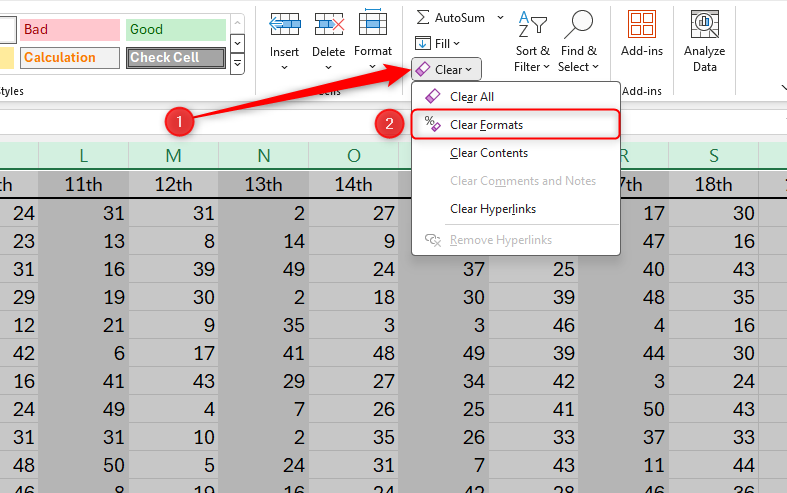
Alternativt, om du föredrar att behålla viss formatering men ta bort andra element, efter att ha tryckt på Ctrl+A, gå igenom Teckensnittsgruppen på fliken Hem för att välja vilken formatering du vill ta bort.
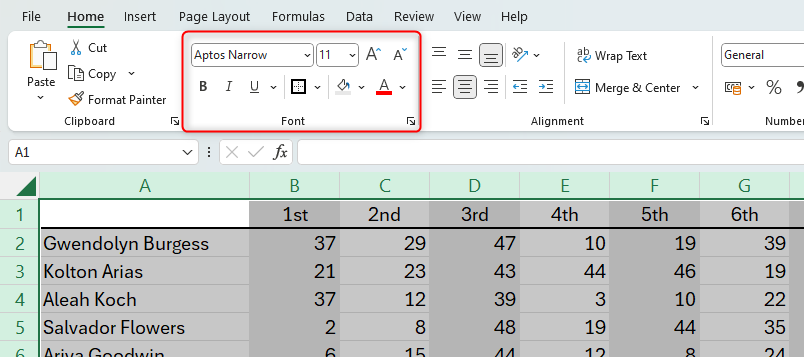
Slutligen kan du ha dold formatering i form av villkorlig formatering. Att minska användningen av villkorlig formatering i ditt kalkylark genom att hantera reglerna för villkorlig formatering hjälper dig att minska filens tröghet.
2. Komprimera (och begränsa) dina bilder
Högupplösta och stora bilder och grafik i ditt kalkylblad kommer att öka din filstorlek avsevärt. Det bästa sättet att undvika detta är att minska antalet bilder och grafik i din arbetsbok helt och hållet, men om de är nödvändiga, använd Excels inbyggda komprimeringsverktyg.
Välj valfri bild i din arbetsbok och, på fliken Bildformat på menyfliksområdet, klicka på "Komprimera bilder." I den resulterande dialogrutan kan du markera "Använd endast på denna bild" rutan om du bara vill komprimera den här bilden, eller avmarkera den om du vill tillämpa inställningarna på alla bilder i filen. Välj sedan den bästa upplösningen som fungerar för dig. Om du har många bilder, välj den lägsta upplösningen (96 pixlar per tum). Klicka slutligen på "OK."
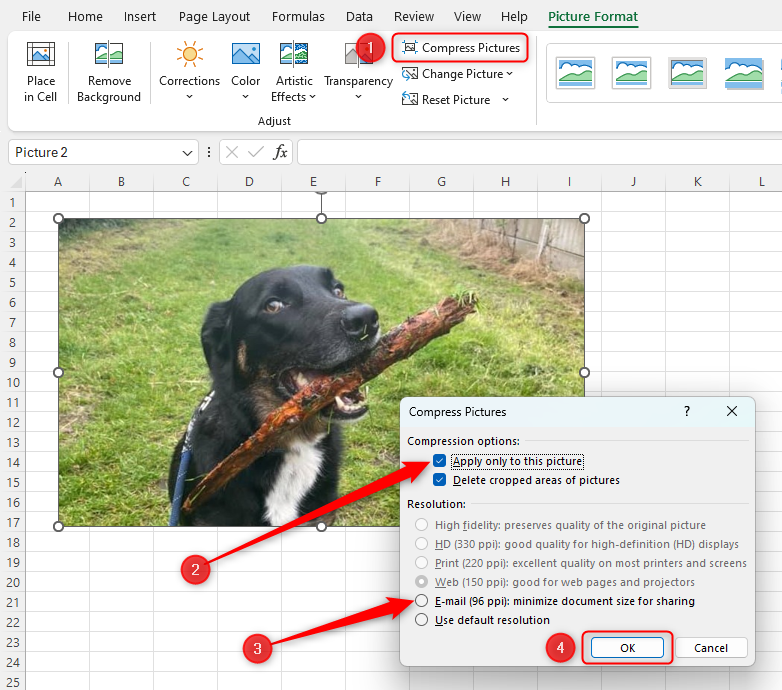
3. Förenkla dina formler
Det är oundvikligt att du har formler i din Excel-arbetsbok, trots allt är en av Excels största styrkor att kunna utföra dynamiska beräkningar. Men komplexa formler med massor av cellreferenser och kapslade funktioner kan vara en stor bidragande orsak till ett trögt kalkylblad.
Det finns flera sätt att förenkla dina formler. Det första är att använda namngivna intervall inom dina formler. Istället för att hänvisa till enskilda celler eller cellintervall i dina formler, betyder hänvisning till ett namngivet intervall att Excel snabbare kan identifiera och skanna den angivna informationen utan att behöva arbeta igenom en komplex formel med många olika cellreferenser. Vad mer, samt att påskynda bearbetningstiden för ditt kalkylblad, gör det lättare att skriva, granska, ändra och duplicera dina formler genom att använda namngivna intervall. Det första steget är att tilldela ett namn till ett cellintervall och sedan använda detta namn i din formel. Till exempel, om vi hade en uppsättning data i cellerna A1, B3, C5, D2, E9, F3 och G4, och vi ville använda dessa siffror för att beräkna ett medelvärde istället för att skriva
=MEDEL(A1,B3,C5,D2,E9,F3,G4)
om vi skulle skapa ett namn—som Resultat—till dessa celler, skulle formeln istället läsa
=MEDEL(resultat)
Ett annat sätt att förenkla dina formler är att bryta ner komplexa beräkningar i mindre. Om du till exempel vill räkna ut den årliga vinsten som gjorts av flera anställda under de senaste fem åren, snarare än att involvera dussintals cellreferenser, kan du dela upp deras vinster per kvartal och sedan skapa en total summa i slutet av din rad eller botten av din kolumn.
Detta minskar inte bara komplexiteten i dina formler, utan det gör det också lättare att analysera dina siffror.
Slutligen, istället för att använda komplicerade, kapslade IF-formler, kan du använda alternativa funktioner. Beroende på vad du vill beräkna kan du prova att använda funktionerna VLOOKUP, CHOOSE eller LET, som kräver färre argument.
4. Undvik tomma rader och kolumner
Istället för att ha tomma rader och kolumner för att separera dina data, använd kanter och färger. Att ha tomma rader och kolumner ökar din arbetsboks filstorlek och kan fördröja Excels beräkningsprocesser. Detta kommer inte att påverka mindre arbetsböcker nämnvärt, men att ha många tomma rader och kolumner mellan större uppsättningar data kommer att göra det. Tillsammans med de andra tipsen i den här artikeln kommer att ta bort tomma rader och kolumner definitivt hjälpa till att städa upp din Excel-arbetsbok och förbättra dess prestanda.
5. Begränsa ändrade värden
Vissa funktioner i Excel ändrar värdet de producerar varje gång Excel räknar om i ditt kalkylblad. Till exempel producerar =RAND-funktionen ett nytt slumpmässigt tal varje gång du gör några ändringar i ditt kalkylblad, och =TODAY kommer att uppdatera cellvärdet för att återspegla det aktuella datumet. Dessa kallas flyktiga funktioner.
Eftersom Excel ständigt måste arbeta för att uppdatera värdena i cellerna där du har flyktiga funktioner, kan det orsaka en fördröjning i ditt kalkylblads svarstid, och ju mer flyktiga funktioner du har, längre eftersläpning.
Andra exempel på flyktiga funktioner inkluderar =NU, =RANDMELLAN, =RANDARRAY, =OFFSET och =INDIREKT.
Det uppenbara sättet att begränsa bearbetningseffekten av flyktiga funktioner är att minska deras användning helt och hållet. Om du till exempel vill att Excel ska skapa en slumpmässig lista med tal med =RANDMELLAN, när beräkningen har gjorts av Excel, överväg att göra dessa värden permanenta. För att göra detta, markera alla siffror som skapats av beräkningen och tryck på Ctrl+C.
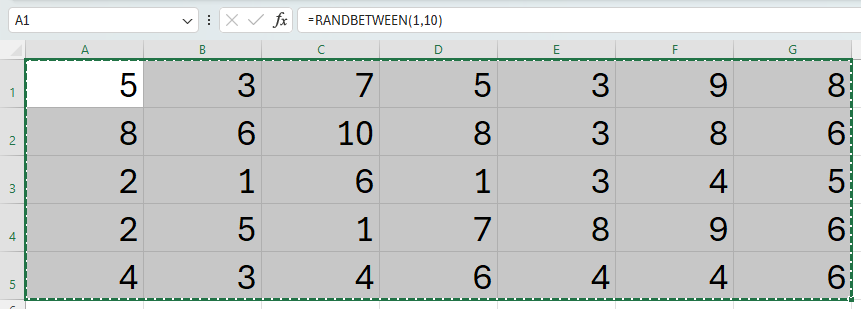
Sedan , välj den övre vänstra cellen i den slumpmässiga arrayen. På fliken Hem på menyfliksområdet klickar du på rullgardinsmenyn för klistra in och väljer "Värden" ikon.
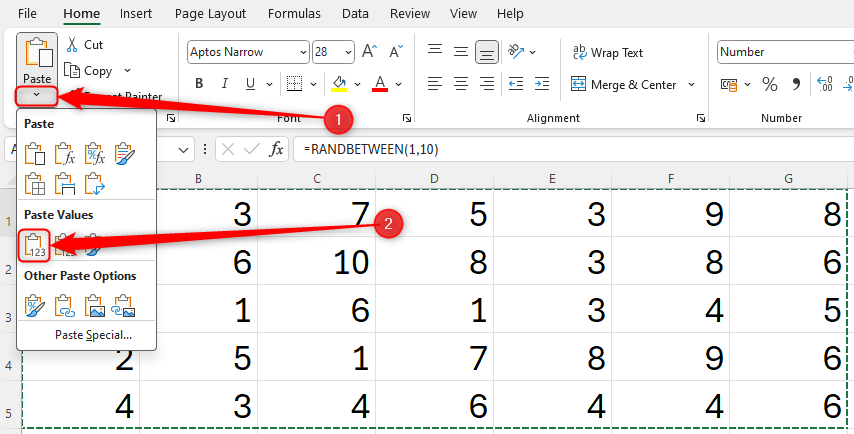
strong>
Du kommer att se att siffrorna ändras inom dina parametrar en gång till (eftersom de fortfarande var flyktiga ända tills du klistrade in deras värden), men de finns nu i ditt kalkylark som sanna siffror och kommer inte att ändras när Excel räknar om.
Ett annat sätt att förhindra att flyktiga funktioner saktar ner ditt kalkylblad är att stänga av automatiska beräkningar. I beräkningsgruppen på fliken Formler på menyfliksområdet klickar du på "Beräkningsalternativ" och kontrollera "Manuell" att tala om för Excel att inte uppdatera flyktiga funktioner automatiskt. När du sedan är redo att uppdatera dina flyktiga funktioner klickar du på "Beräkna ark."
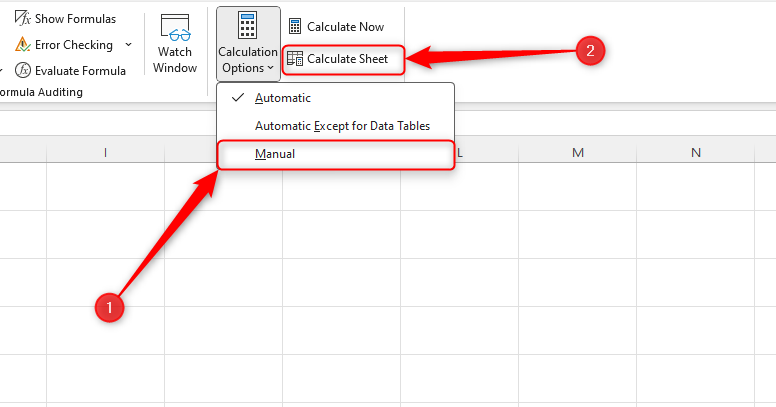
Det betyder att de bara potentiellt kommer att sakta ner ditt kalkylark när du är beredd på att detta ska hända, snarare än med varje förändring du gör.
6. Rensa upp namngivna föremål
Som vi nämnde i tips 3 kan användningen av namngivna intervall hjälpa dig att förenkla dina formler och generellt städa i arbetsboken, men det är viktigt att se till att du inte har överflödiga namn eller flera namn för samma array av data. Om du gör det lägger du till ett extra lager av bearbetning som Excel måste hantera när du öppnar, arbetar i och stänger din arbetsbok.
För att rensa alla namngivna objekt i din arbetsbok, klicka på "Namnhanteraren" på fliken Formler på menyfliksområdet. När dialogrutan öppnas ser du alla namngivna intervall i din arbetsbok. Granska dessa manuellt och klicka på "Ta bort" för att ta bort oanvända namngivna intervall och klicka på "Redigera" att städa upp sina namn.
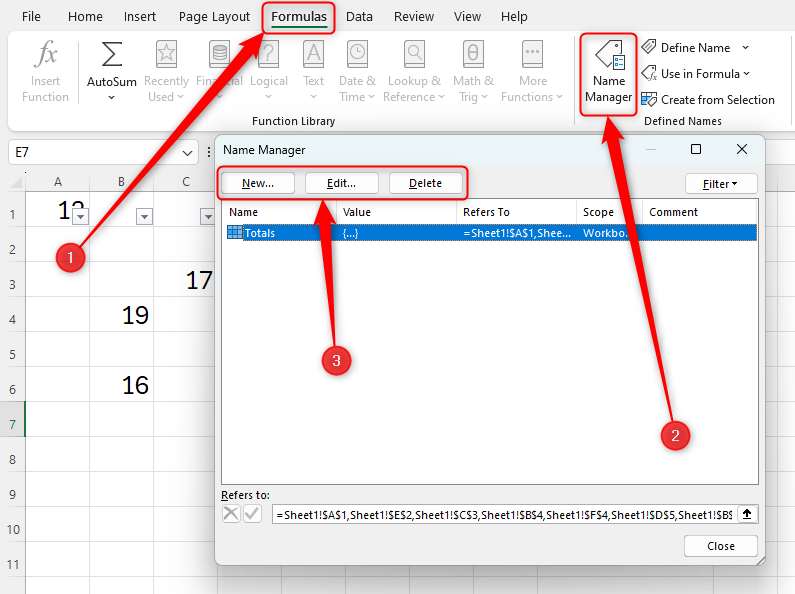
7. Kontrollera prestanda
Om du har uttömt alla tipsen ovan och upptäcker att din arbetsbok fortfarande fungerar dåligt, kan du tvinga Excel att köra igenom en kontroll av din fil. Ursprungligen introducerades till Excel för webben 2022 och utökades till Windows Excel-appen 2024, Excels verktyg för kontroll av prestanda letar efter överflödig formatering, onödiga metadata, oanvända stilar och andra problem som kan påverka hastigheten på din arbetsbok.
På fliken Granska på menyfliksområdet går du till gruppen Prestanda och klickar på "Kontrollera prestanda."
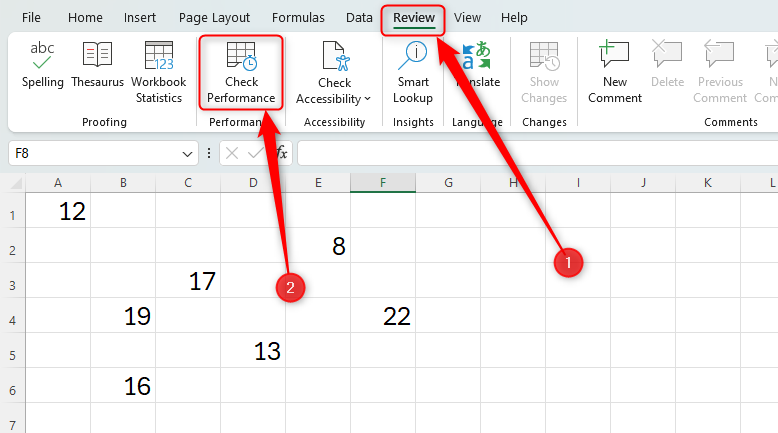
A sidofältet öppnas sedan på höger sida av ditt fönster och innehåller vägledning om vad du kan göra för att förbättra din arbetsboks prestanda.
Om du har gått igenom dessa tips och upptäcker att Excel fortfarande fungerar långsamt, kanske orsaken till problemet inte är Microsoft 365-appen—du kan behöva öka din totala PC-prestanda istället.
Leave a Reply
You must be logged in to post a comment.